Jūs noteikti esat dzirdējuši par IP adresi daudzkārt un daudzās vietās. Bet vai esat dzirdējuši par MAC adresi? Šī MAC adrese ir tīkla adaptera fiziskā adrese, ar kuru esat izveidojis savienojumu ar tīklu. MAC adrese ir Media Access Control adrese, kas var būt ļoti noderīga, lai atrastu pazaudētu ierīci vai apkopotu datus. MAC adrese palīdz jums uzzināt par jūsu ierīci, kas ir savienota ar tīklu, savukārt IP adrese ļauj lietotājiem iegūt tīkla informāciju. MAC adrese nemainās, bet mainās IP adrese, ja tiek mainīta atrašanās vieta vai tīkla savienojums. Tāpēc tagad jums varētu rasties jautājums, kā uzzināt MAC adresi savā sistēmā. Tāpēc mēs esam izstrādājuši dažas metodes, kas palīdzēs jums uzzināt MAC adresi operētājsistēmā Windows 11.
Satura rādītājs
Kā uzzināt MAC adresi operētājsistēmā Windows 11, izmantojot lietotni Iestatījumi
1. darbība: nospiediet Windows + I atslēgas kopā, lai atvērtu Iestatījumi lietotne tieši.
2. darbība. Pēc tam noklikšķiniet uz Tīkls un internets Iestatījumu loga kreisajā izvēlnē.
3. darbība: atlasiet Bezvadu internets labajā pusē, kā parādīts zemāk esošajā ekrānuzņēmumā.
PIEZĪME:- Ja esat izveidojis savienojumu ar Ethernet, lūdzu, noklikšķiniet uz VPN.

4. darbība. Pēc tam atlasiet Aparatūras īpašības kā parādīts.

5. darbība. Sadaļā Wi-Fi rekvizīti varat atrast Fiziskā adrese (MAC) lapas apakšā, kā parādīts attēlā.

6. darbība: aizveriet logu Iestatījumi.
Tieši tā.
Kā uzzināt MAC adresi Windows 11 datorā, izmantojot vadības paneli
1. darbība: nospiediet Windows taustiņu uz tastatūras un ierakstiet apskatīt tīkla savienojumus.
2. darbība: atlasiet Skatīt tīkla savienojumus no meklēšanas rezultātiem, kā parādīts zemāk.

3. darbība: ar peles labo pogu noklikšķiniet uz Bezvadu internets adapteri un atlasiet Statuss no konteksta izvēlnes.
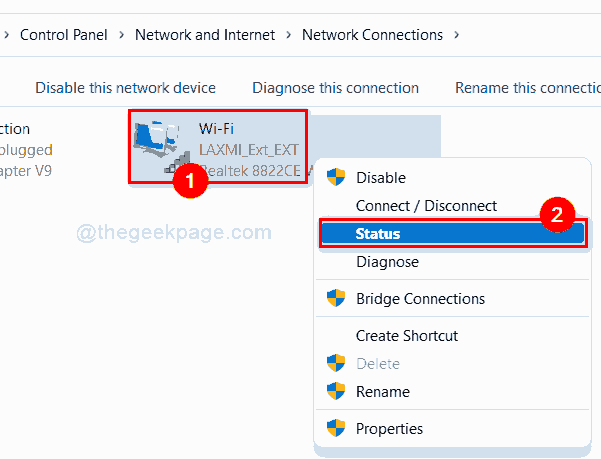
4. darbība. Pēc tam noklikšķiniet uz Sīkāka informācija pogu, lai iegūtu Wi-Fi adaptera īpašības.
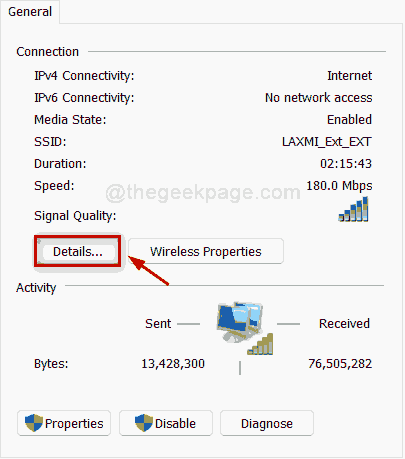
5. darbība: sadaļā Tīkla savienojuma informācija varat atrast Fizikālā adrese kā parādīts zemāk esošajā attēlā.

6. darbība. Pēc tam aizveriet vadības paneļa logu.
Kā uzzināt MAC adresi operētājsistēmā Windows 11, izmantojot komandu uzvedni
1. darbība: nospiediet logi + R atslēgas kopā, lai atvērtu Skrien dialoglodziņš.
2. darbība: ierakstiet cmd skrējienā un trāpīja Ievadiet atslēga, lai atvērtu komandu uzvedne.
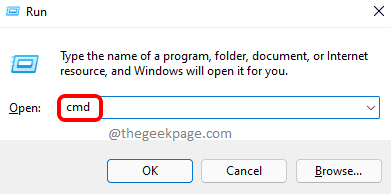
3. darbība: ierakstiet ipconfig /all un nospiediet Ievadiet taustiņu.
PIEZĪME:- Iepriekš minētā komanda darbojas PowerShell arī pieteikums.
4. darbība. Kā parādīts zemāk esošajā ekrānuzņēmumā, varat redzēt Fizikālā adrese no visiem jūsu sistēmas tīkla adapteriem.

5. darbība: aizveriet komandu uzvedni.
Kā uzzināt MAC adresi operētājsistēmā Windows 11, izmantojot sistēmas informāciju
1. darbība: nospiediet logi + R atslēgas kopā, lai atvērtu Skrien kaste.
2. darbība. Pēc tam ierakstiet msinfo32 un nospiediet Ievadiet atslēga, lai atvērtu Sistēmas konfigurācija.

3. darbība: noklikšķiniet uz Sastāvdaļas zem Sistēmas kopsavilkums lai izvērstu sistēmas konfigurācijas loga kreisajā pusē.
4. darbība: pēc tam noklikšķiniet uz Tīkls un atlasiet Adapteris kā parādīts zemāk esošajā ekrānuzņēmumā.
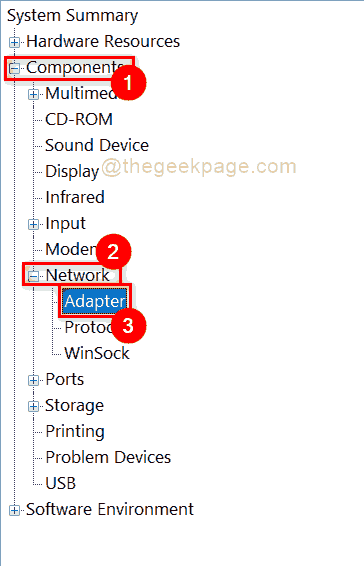
5. darbība. Pēc tam labajā pusē redzēsit informāciju par visiem jūsu sistēmā esošajiem adapteriem.
6. darbība: ritiniet lapu uz leju, un jūs varat atrast MAC adrese kā parādīts tālāk visiem adapteriem.
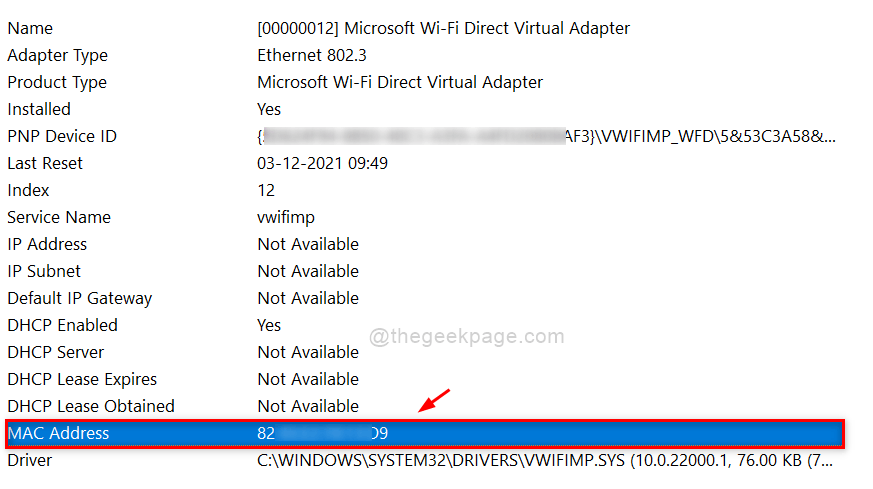
7. darbība: aizveriet logu Sistēmas informācija.
Tā puiši.
Cerams, ka šī ziņa bija informatīva un noderīga.
Lūdzu, atstājiet mums komentārus zemāk.
Paldies.


